Как лесно да рутвате OnePlus 3 и да инсталирате Custom Recovery
Miscellanea / / February 11, 2022
Винаги съм предпочитал руутирани устройства с Android пред тези без root поради неограничени функции за персонализиране които идват с него. Въпреки това, напоследък с толкова много функции като архивиране на приложения, тема, поддръжка на икони и други неща, идващи в Android без root достъп, не съм руутвал повечето от устройствата, използвани в близкото минало. Но с OnePlus 3 стана доста необходимо да се отключи буутлоудърът и да се изкорени устройството.

Причината беше да се коригира лошото управление на RAM, което уби повечето от приложенията и игрите, работещи във фонов режим, дори с вградените 6 GB RAM. Разработчиците във форума на XDA споменаха, че това е направено, за да направи устройството удобно за батерията, но аз не бях съвсем убеден в това твърдение. Е, благодарение на разработчиците от XDA, нещата могат да се поправят, но това ще изисква достъп на системно ниво на OnePlus 3 и следователно е необходимо руутване.
Затова днес ще споделя стъпка по стъпка ръководство за това как можете да отключите буутлоудъра и да рутирате устройството.
Забележка: Руутването на OnePlus 3 не анулира гаранцията на устройството, но все пак бих ви посъветвал да отидете чрез често задаваните въпроси на тяхната страница за поддръжка за да получите подробна представа за предимствата и недостатъците на руутинга.
Предпоставките
Преди да започнете стъпките за вкореняване, ето някои важни точки, за които трябва да се погрижите.
1. Тъй като ще отключваме буутлоудъра на устройството, всички приложения и данни, които OnePlus 3 съхранява в момента, ще бъдат изтрит и телефонът ви ще бъде нулиран като фабрично устройство, така че не забравяйте да архивирате всички данни, които имате на устройство. Можеш да използваш Резервно копие на хелий ADB за архивиране на приложения заедно с техните данни без root достъп.
2. След като това стане, активирайте Опции за разработчици на телефона и активирайте USB отстраняване на грешки така че можете да взаимодействате с устройството с помощта на командния ред на ADB. Докато сте тук, включете и опцията, която казва OEM отключване. Докато правите това, ще бъдете помолени да въведете модела или ПИН кода за заключване на устройството.
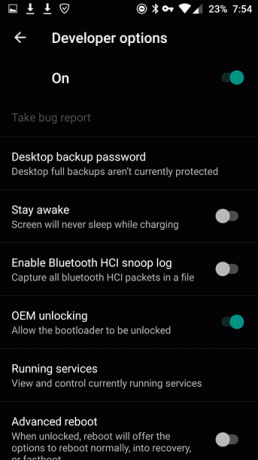
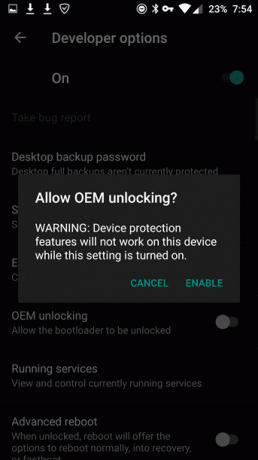
3. Активирайте и разширената опция за рестартиране от опцията за разработчици, която ще ви даде възможност да рестартирате директно в режим на възстановяване.
4. Изтегли ADB и Fastboot драйвери от тази страница на XDA и инсталирайте на вашия компютър. Освен това изтеглете и инсталирайте OnePlus 3 драйвери след като ADB и Fastboot драйверите са инсталирани.
След като се погрижим за всички тези точки, нека започнем процеса на вкореняване.
Част 1: Отключване на Boot Loader
Етап 1: Натиснете бутона за захранване на OnePlus 3, за да изведете менюто за захранване и изберете тук Рестартиране—> Bootloader и изчакайте устройството да се стартира в режим Bootloader.

Стъпка 2: Изтегли SuperSU и TWRP възстановяване за OnePlus 3 и го запазете в папка на работния плот. Сега свържете OnePlus 3 към компютъра с помощта на USB-C кабел. След като направите това, отворете същата папка, в която сте изтеглили и двата файла, задръжте натиснат Shift клавиш и щракнете с десния бутон на мишката, за да изберете Отворете командния ред тук.
Стъпка 3: В командния ред въведете Устройства за бързо зареждане и натиснете Въведете. Ще получите произволно име на устройството, след като командата бъде изпълнена. Ако не го виждате, има някакъв проблем с драйверите за Fastboot или инсталирането на OnePlus 3 Drivers.

Стъпка 4: Ако телефонът е разпознат от командата по-горе, въведете командата Fastboot OEM Отключване и ще получите подкана за отключване на устройството на OnePlus 3. Използвайте бутона за сила на звука, за да изберете и да продължите да. Моля, имайте предвид, че тази стъпка ще изтрийте всичко на телефона.

Това ще отключи вашия буутлоудър. Нека сега да продължим и да видим как да инсталираме SuperSU и да получим root достъп.
Част 2: Инсталиране на TWRP Recovery за руутване на OnePlus 3
Стъпка 5: Сега ще трябва да настроите устройството още веднъж и отново да включите всички настройки, които направихме в опцията за разработчици в предпоставките.
Стъпка 6: Прехвърлете файла SuperSU във вътрешната памет на OnePlus 3 и рестартирайте устройството отново в режим на зареждане.
Стъпка 7: След като устройството отново е в режим на зареждане, въведете командата бързо стартиране флаш възстановяване възстановяване.img и натиснете enter. След като възстановяването се мига, изключете устройството си от компютъра и използвайте бутона за сила на звука, за да стартирате в режим на възстановяване. Сега остава само root.
Забележка: Вземете а Nandroid архивиране на вашето устройство така че да имате копие на Unrooted фърмуера само в случай, че ви потрябва.
Стъпка 8: В режим на възстановяване изберете Инсталирай след това отидете до мястото, където сте копирали SuperSU zip файла и го инсталирайте.
Това е всичко, хора, просто трябва да рестартирате устройството сега и да се насладите на root достъпа на вашия OnePlus 3. Вече можете да продължите и да инсталирате персонализирани ROM на вашия OnePlus 3 които ще намерите в XDA. Просто прочетете всички точки, които разработчикът заявява и продължете да правите резервни копия.
Очаквайте още
И така, сега, когато видяхме как можете да руутвате телефона OnePlus, по-нататък ще видим как можете да премахнете ограничение, наложено от разработчиците на OnePlus 3 върху 6 GB RAM и го използвайте напълно за по-добро многозадачност. Ще разгледаме и някои невероятни съвети и трикове за изцяло новия OnePlus 3, за да ви помогнем да извлечете максимума от вашето устройство.
ВИЖТЕ СЪЩО:5 страхотни функции за персонализиране на OnePlus 2 Oxygen OS
Последна актуализация на 03 февруари 2022 г
Горната статия може да съдържа партньорски връзки, които помагат за поддръжката на Guiding Tech. Това обаче не засяга редакционната ни почтеност. Съдържанието остава безпристрастно и автентично.



